Jeśli jesteś subskrybentem serwisu MobileMe firmy Apple, nie ma wątpliwości, że przegapiłeś informacje o przejściu Apple na iCloud, ale jeśli nadal korzystasz ze starszej usługi MobileMe, firma Apple wydaje przypomnienia o wyłączeniu danych z usługi. zanim się zamknie.
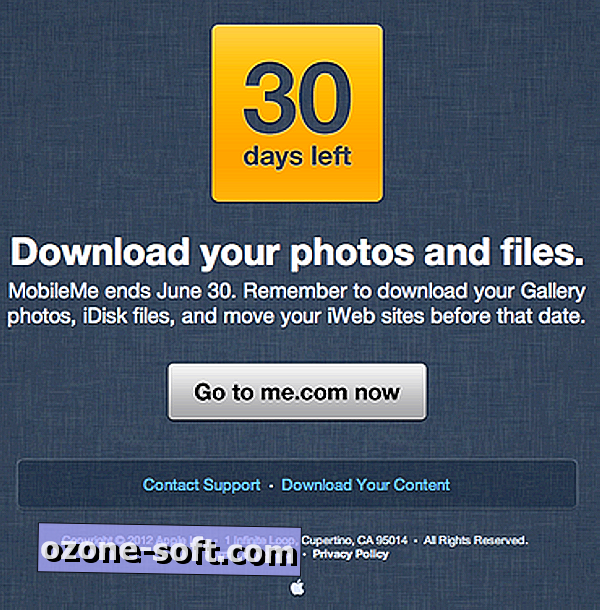
Chociaż iCloud działa już od jakiegoś czasu jako substytut mniejszych niż gwiezdne usługi MobileMe firmy Apple, być może wstrzymano się z przejściem, aby nadal korzystać z takich funkcji, jak hosting WWW i opcje przechowywania online iDisk. Te i podobne funkcje nie są obecnie uwzględnione w usłudze iCloud, więc wielu z nich korzystało jeszcze z nowej usługi.
Niestety, dawne dni MobileMe są ponumerowane, a Apple na dobre spali pod koniec tego miesiąca. Aby przypomnieć użytkownikom o tym ostatnim etapie przejścia na iCloud, Apple wysłał powiadomienia e-mail do wszystkich użytkowników swojej usługi MobileMe, aby poinformować ich o zbliżającym się zamknięciu i poprosić ich o odzyskanie danych, które nie będą już dostępne.
Nawet jeśli już przeszedłeś na usługi iCloud, nadal możesz mieć pliki w serwisach MobileMe, które możesz chcieć zachować. Aby uzyskać te pliki, wykonaj następujące kroki.
- Zaloguj się do MobileMe
Przejdź do witryny internetowej MobileMe pod adresem www.me.com, a następnie zaloguj się do usługi. Podczas pierwszego logowania zobaczysz pustą stronę z informacją, że serwis MobileMe został przeniesiony do usługi iCloud, ale nadal możesz uzyskać dostęp do plików dla usług, które znikają, klikając małą ikonę chmurki w lewym górnym rogu strony. Spowoduje to wyświetlenie menu wyboru zawierającego galerię, iDisk i link do strony iCloud.com. W tym menu możesz przejść do jednej z wybranych usług, aby uzyskać swoje pliki.
- Pobierz zdjęcia z galerii
Aby uzyskać swoje zdjęcia, po otwarciu usługi galerii masz kilka opcji. Pierwszym z nich jest pobranie wszystkich albumów w galerii, klikając mały przycisk "Pobierz album" w żółtej sekcji ostrzegawczej u góry strony. Spowoduje to skompresowanie wszystkich Twoich albumów do archiwów ZIP i pobranie ich na komputer. Możesz także wybrać pojedyncze i kliknąć przycisk strzałki w dół na pasku narzędzi, aby je skompresować i pobrać.
- Pobierz pliki iDisk
Po aktualizacji do iCloud możesz nie mieć dostępu do dysku iDisk w OS X Finder, mimo że usługa jest nadal aktywna. Dlatego jedyną opcją może być uzyskanie dostępu do niej za pośrednictwem witryny internetowej MobileMe. Aby pobrać pliki, przejdź do przycisku chmurki na pasku menu i wybierz opcję iDisk. Następnie możesz przeglądać swoje pliki i pobierać te, które chcesz zachować. Przeglądanie pojedynczych plików może być uciążliwym zadaniem, więc możesz przyspieszyć proces, pobierając wszystkie pliki z dysku iDisk. Firma Apple nie oferuje opcji pobierania wszystkich plików jednocześnie, podobnie jak w przypadku przycisku "Pobierz albumy" w galerii zdjęć; Można jednak wybrać wszystkie foldery iDisku (podczas wybierania naciśnij klawisz Shift), a następnie kliknij przycisk paska narzędzi strzałki w dół, aby zip folderów w archiwach i pobrać je do systemu.
IDisk zawiera prywatne strony internetowe zarówno ze strony "Strona główna" Apple i usługi iWeb, więc nie trzeba wykonywać żadnych specjalnych kroków, aby pobrać witryny sieci Web, ponieważ będą one pobierane wraz z resztą plików na dysku iDisk.
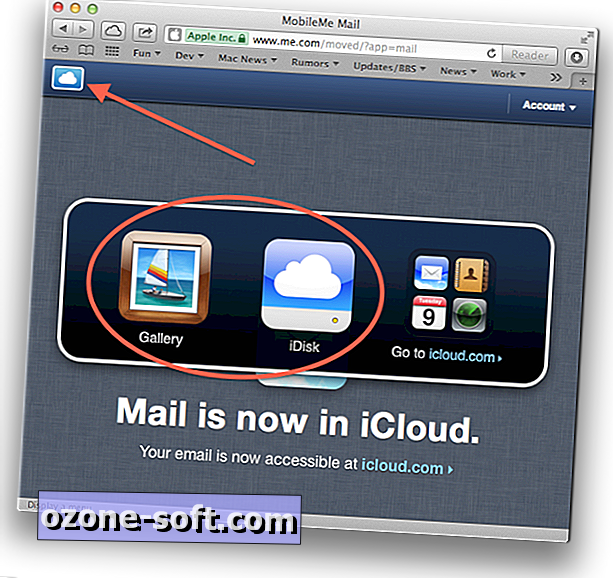
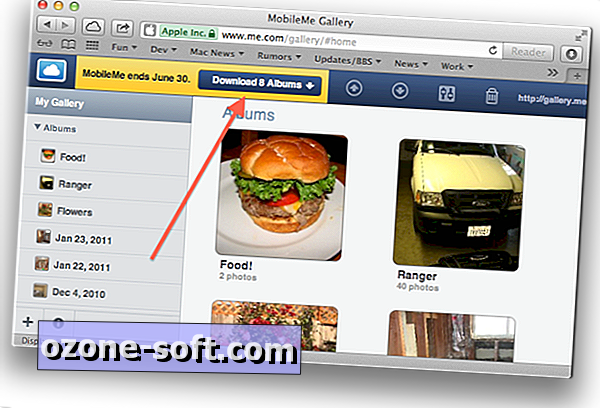
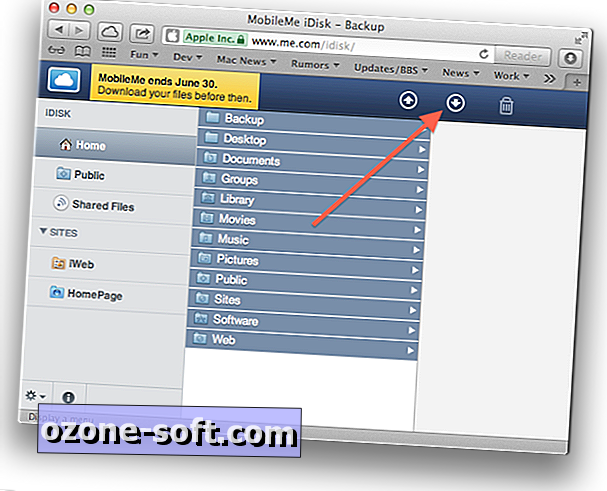













Zostaw Swój Komentarz